バージョン
Project Explorerは、Wwiseプロジェクトの全てのエレメント(エレメント)を管理するための画面です。Project Explorerには様々なタブがあり、それぞれを開いて、そのタブの階層構造に表示される個々のエレメントを作成、名前変更、カット、コピー、ペースト、削除できます。また各タブのツールバーから簡単に、プロジェクト階層に親オブジェクトや子オブジェクトを追加できます。Wwiseプロジェクトの様々なエレメント、例えばオーディオアセット、ミュージックアセット、モーションアセット、バス、イベント、SoundBank、ゲームシンクなどを、管理して整理する機能が、この1つの場所に集約されています。
また、複数のチームメンバーが同じプロジェクトの異なる部分を同時に作業できるように、各種プロジェクトエレメントを複数のWork Unitに分割できるのも、Project Explorerからです。Work Unitの作成については「Dividing your project into Work Units」を参照してください。
Project Explorerには、以下のタブがあります。
Audio - プロジェクトのサウンド、ミュージック、モーション、バスの構造を表示。
Events - プロジェクトの全てのイベント、つまりアクションとダイアログの両方を表示。
SoundBanks - プロジェクトの全てのSoundBankを表示。
Game Syncs - プロジェクトの全てのState、Switch、Trigger、Game Parameter、引数を表示。
ShareSets - プロジェクトの全てのEffect ShareSetやAttenuation ShareSetを表示。
Sessions - プロジェクトの全てのSoundcasterセッションを表示。
Queries - プロジェクトの全てのクエリを表示。
Project Explorerに表示される様々なレベルを検索する時に、グループを展開または縮小するには、オブジェクトの横のプラス(+)やマイナス(-)記号をクリックします。すべての子ノードを展開・縮小するには、Ctrlを押しながらクリックします。
![[ヒント]](/images/2023.1.3_8471/?source=Help&id=tip.png) | グループの展開と縮小のショートカット |
|---|---|
テンキーの左右キーや、プラス・マイナス(+、-)キーを使い、選択中のグループをノードレベル1つ分だけ展開させたり縮小させたりできます。また、グループ内のすべての子ノードを展開または縮小するには、テンキーのスラッシュ(/) やアステリスク (*) を使います。 |
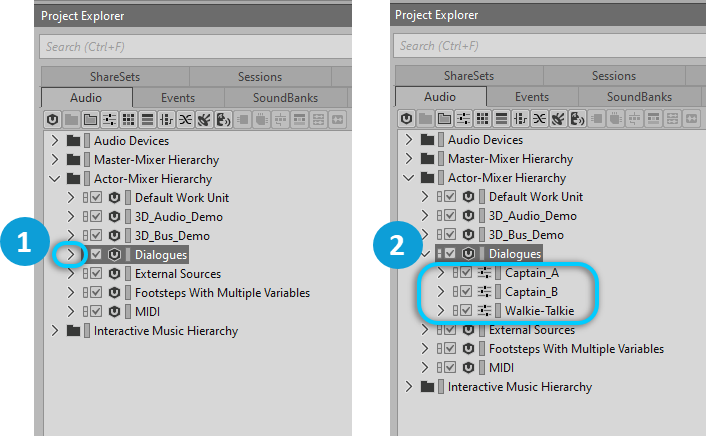
 |
ワークユニットを展開します |
 |
ワークユニットの中身 |
Wwiseでは、プロジェクトのオブジェクトやエレメントを1つずつ、アイコンで表すので、Project Explorerなどインターフェースの各所で、オブジェクトやエレメントのタイプを簡単に識別できるようになっています。全てのアイコン名と内容のリストを見るには「Understanding the visual elements in Wwise」を参照してください。
この他にも、色分けなどを利用して、Project Explorerの一部のオブジェクトのステータスが分かるようになっています。例えば、オブジェクトの色によって、そのオブジェクトに関連するソースがあるのか、また、特定プラットフォーム用にコンバージョンされているのか、などが分かります。Project Explorerで採用している記号や色分けを、下表に示します。
|
記号、色 |
例 |
Usage |
タブ | |
|---|---|---|---|---|
|
アステリスク |
|
このWork Unit内のプロジェクトエレメントに、変更が加えられたことを示す。プロジェクトを保存すると、消える。 |
全て | |
| Link icon |
|
グレイのリンクアイコンは、該当するオブジェクトの設定がプラットフォームにおいて可能であることを示しています。Wwiseでは、1つのオブジェクトに関連する様々なプロパティ値の大部分を、リンク・アンリンクできるので、同時に複数のプラットフォーム向けにオーサリングできます。デフォルトでは、複数のアクティブプラットフォームにおいて、すべてのプロパティ値はリンクされていますので、同じ値に設定できます。あるプロパティ値をアンリンクすると、そのプラットフォームでカスタマイズできるようになります。 リンク・アンリンクについては「Customizing object properties per platform」を参照してください。 |
Audio and ShareSets ( Effects and Audio Devices用) | |
|
チェックマーク |
|
チェックマークが付いたオブジェクトは、現在のプラットフォームに含まれていることを示す。チェックマークがないオブジェクトは、現在のプラットフォームに含まれていない。 |
Audio and ShareSets ( Effects and Audio Devices用) | |
|
赤字のオブジェクト名 |
|
Sound SFX、Music Track、またはミュージックトラックが作成されたが、ソースに関連付いていないことを示す。 |
Audio | |
|
青字のオブジェクト名 |
|
このSound SFX、またはMusic Trackが、現在のプラットフォーム用にコンバージョンされていないソースに関連付いていることを示す。 |
Audio | |
|
白字のオブジェクト名 |
|
音またはミュージックトラックが、現在のプラットフォーム用にコンバージョンされたソースに関連付いていることを示す。 |
Audio |
ソース管理プラグインを使用している場合、プロジェクトファイルのステータスが分かるように、Project ExplorerのWork Unitに重ねて特別なオーバーレイアイコンが表示されます。例えば、Marked for add(マーク済み)、Checked out(チェックアウト中)、未チェックアウトなど、ファイルのステータスが、アイコンで表示されます。オーバーレイアイコンについては「Managing project files with a source control plug-in」を参照してください。
Project Explorerで、標準的なWindows Explorer(またはMac Finder)コマンド、例えば名前変更、カット、コピー、ペーストなどを、ショートカットメニューから実行できます。さらにタブ内で、またはWwiseインターフェースの他のビューに、プロジェクトエレメントをドラッグ&ドロップできます。なお、オブジェクトを移動すると、親子関係に影響するので、注意してください。これらのエレメントや、エレメント同士の関係の構築と管理については、以下のセクションを参照してください。
Project Explorerのショートカットメニューは標準的なコマンド以外に各タブ専用のコマンドもあり、例えばプラットフォームを含めたり除外したり、Audioタブでオーディオファイルをインポートしてコンバージョンしたり、SoundBanksタブでSoundBankの定義ファイルをインポートしたりするコマンドがあります。
![[注釈]](/images/2023.1.3_8471/?source=Help&id=note.png) | 注釈 |
|---|---|
1つのレイアウトで、同時に複数のProject Explorerインスタンスを開くことができます。 |